wps表格高亮重复项没有怎么显示 |
您所在的位置:网站首页 › 高亮重复项没有显示 › wps表格高亮重复项没有怎么显示 |
wps表格高亮重复项没有怎么显示
|
wps表格高亮重复项没有怎么显示
2022-04-21 来源:金山毒霸文档/文件服务作者:办公技巧 分享微博分享微信分享Qzone 微信扫码分享
在日常使用WPS表格的过程中,我们可能会遇到有重复内容然后就想要把重复的内容删掉或者标记出来,那么在WPS中如何筛选重复项呢?下面小编就给大家介绍其详细的方法。 1、首先我们打开wps表格,然后点击数据——重复项——高亮重复项——设置 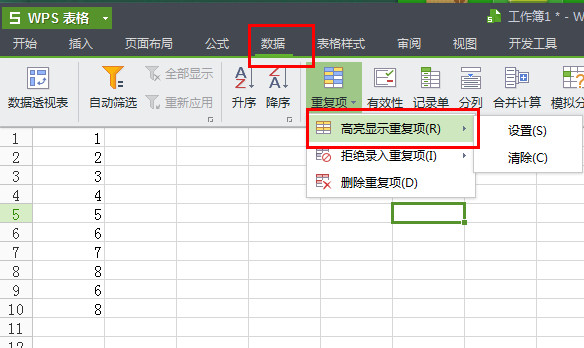
2、大家可以看到我们的WPS表格中,第九、十行的内容分别和第六、八行重复了。如何批量将表格中重复内容删去呢? 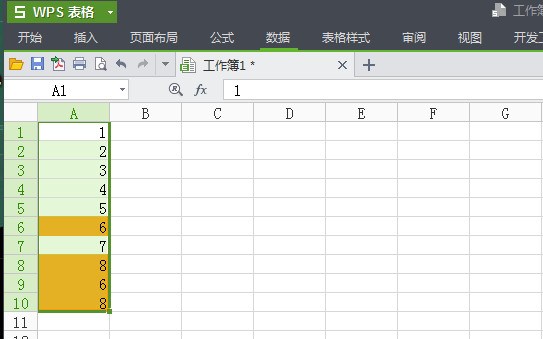
3、选中要查找重复项的表格范围——点击菜单栏“数据”——点击格式栏“重复项”——删除重复项 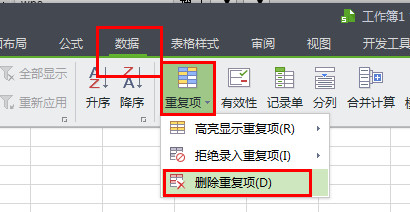
4、点击“重复项”在下拉列表中找到“删除重复项”——打开“删除重复项”复选框,在复选框中你可以设置查找重复项的范围:比如我这里是点击了“全选。——最后点击“删除重复项”就OK了。 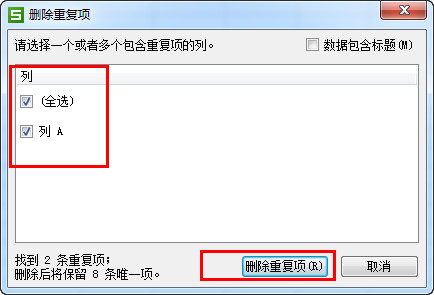
5、删去重复项后就没有重复项了,我这里处理结果如下图: 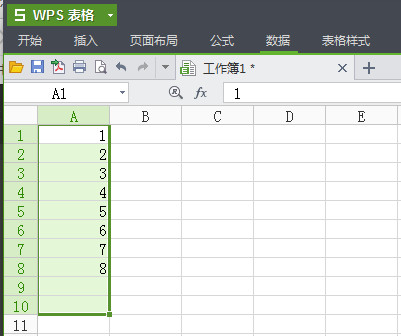
看过上面的讲解,大家是不是感觉很简单呢?赶紧去试试吧! 最后,小编给您推荐,如在使用电脑过程中,遇到文档、图片和文件误删等操作,您可以使用金山毒霸“数据恢复”,恢复误删的数据。 上一篇:wps表格里图片怎么衬在格子下面 更多热门 表格文件怎么把表格变宽 电脑新建文档格式怎么弄 求商公式excel函数 打开文档要密码怎么设置 怎样插入图片表格不变形 怎样复制不让复制的文档 为什么表格中只显示公式 怎么关闭wps自动续费 wps的空白页如何删除 |
【本文地址】
今日新闻 |
推荐新闻 |
